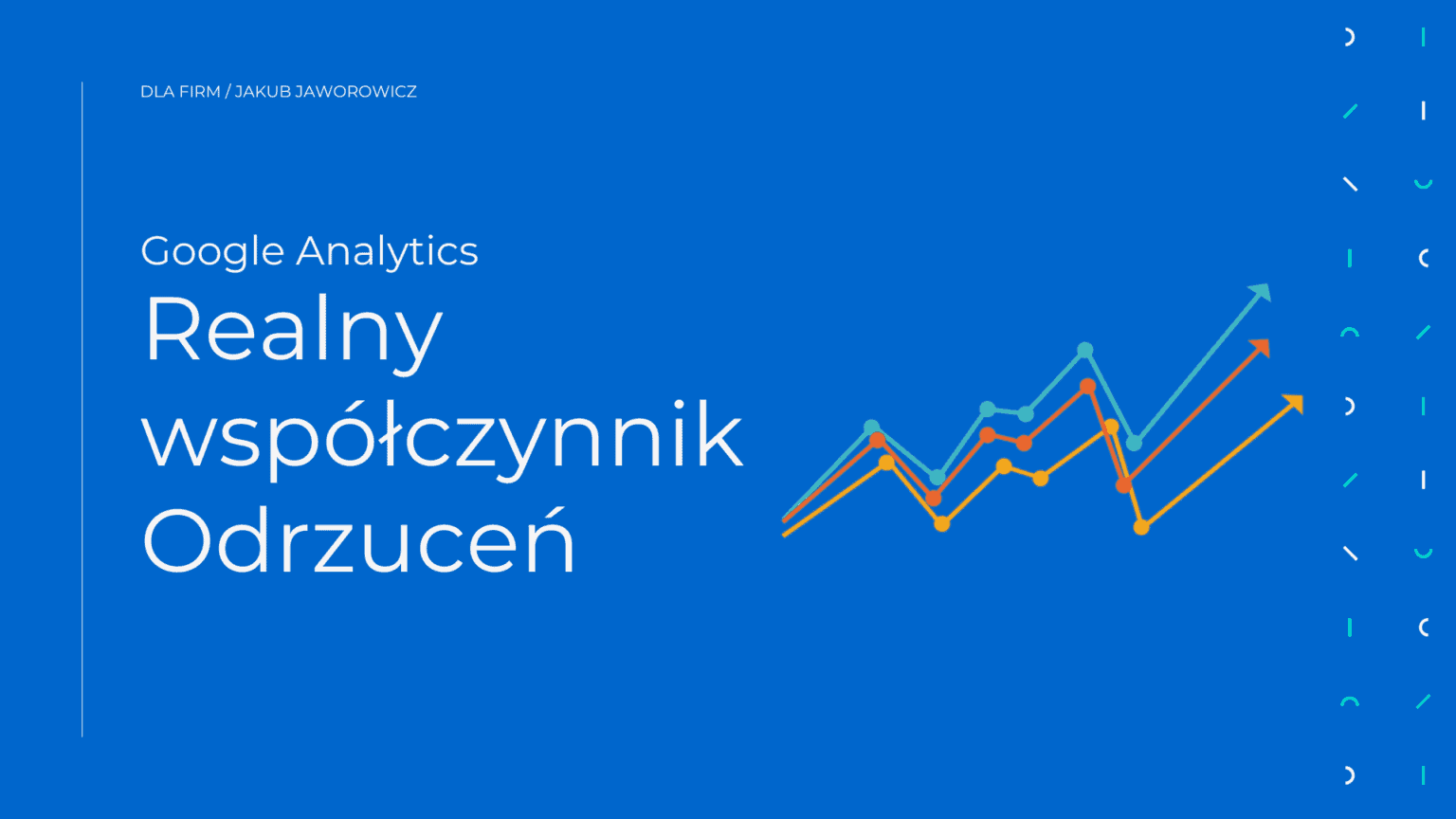Pisząc poprzedni artykuł na temat badania źródeł ruchu w Google Analytics wspomniałem, że współczynnik odrzuceń (ang. Bounce rate) o ile nie dostosujemy kodu śledzenia będzie fałszował wyniki, a wskaźniki są zawyżone.
Dlaczego współczynnik odrzuceń jest zawyżony?
Wysoki współczynnik odrzuceń wynika ze sposobu, w jaki Google Analytics widzi wizytę zakończoną porzuceniem. Mianowicie dla Google wizyta będzie posiadać współczynnik odrzuceń 100% nawet, gdy użytkownik wszedł na stronę, pozostał na niej jakiś czas i dopiero ją opuścił lub Analytics sam zakończył sesję w wyniku „braku interakcji”.
Wizyta na stronie -> Czas i/lub Brak interakcji -> opuszczenie strony/zakończenie sesji -> Wizyta odrzucona.
Jak Google Analytics rozumie „odrzucenie”?
Można ten problem rozwiązać na dwa sposoby:
- Wysyłając dowolne zdarzenie np. kliknięcie w numer telefonu, wysłanie formularza,
- Wysyłając zdarzenie po określonym czasie na stronie np. 61 sekundach.
Dzisiaj zajmiemy się dostosowaniem współczynnika odrzuceń, wysyłając po określonym czasie zdarzenie „Zaangażowanie użytkownika”, na moim przykładzie będzie to właśnie 61 sekund.
Ustawienie zdarzenia po określonym czasie – gTag
Twój obecny kod śledzenia wygląda prawdopodobnie następująco:
<!-- Global site tag (gtag.js) - Google Analytics -->
<script async src="https://www.googletagmanager.com/gtag/js?id=GA_MEASUREMENT_ID"></script>
<script>
window.dataLayer = window.dataLayer || [];
function gtag(){window.dataLayer.push(arguments);}
gtag('js', new Date());
gtag('config', 'GA_MEASUREMENT_ID');
</script>Po zdarzeniu „config” należy dodać podobne z określeniem, że ma się uruchomić po określonym czasie (timeout), a więc dodajesz następującą linijkę kodu:
setTimeout("gtag('event', 'Zaangażowanie', { 'event_category': 'Czas na stronie', 'event_label':'61 sekund', });",61000);Czas oraz etykiety można dostosować do własnych potrzeb. Podany czas „61000” to 61 sekund w milisekundach.
Ten kod podajesz w ostatniej linijce przed tagiem zamykającym skrypt „</script>”.
Ustawienie zdarzenia po określonym czasie – Universal Analytics (UA)
Bardzo podobnie wygląda sprawa, gdy korzystasz ze starszego (niezalecanego) kodu śledzenia Analytics.js.
Kod Universal Analytics wygląda następująco:
<script>
(function(i,s,o,g,r,a,m){i['GoogleAnalyticsObject']=r;i[r]=i[r]||function(){
(i[r].q=i[r].q||[]).push(arguments)},i[r].l=1*new Date();a=s.createElement(o),
m=s.getElementsByTagName(o)[0];a.async=1;a.src=g;m.parentNode.insertBefore(a,m)
})(window,document,'script','https://www.google-analytics.com/analytics.js','ga');
ga('create', 'UA-XXXXXXXX-Y', 'auto');
ga('send', 'pageview');
</script>I podobnie jak w przypadku gTag stosujemy tutaj wysyłanie zdarzenia po określonym czasie.
setTimeout("ga('send','event','Zaangażowanie','61 sekund')",61000);Komito Analytics – Automatyczne zdarzenia
Możesz też skorzystać ze skryptu Komito Analytics, o którym już wcześniej pisałem w innym artykule (link poniżej). W skrócie: Dodaje on wiele zdarzeń, które automatycznie śledzi, a dzięki temu dodaje w trakcie wizyty użytkownika szereg zdarzeń od interakcji z formularzem, dodawaniem informacji o % przescrolowania strony czy śledzenia pobierania i wiele więcej.
Zapoznaj się z całym artykułem poniżej: